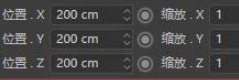C4D是一个专业的三维动画渲染和制作软件。对于刚开始学习软件的朋友来说,需要学习掌握一些基本的设置方法,才能熟练运用到绘图过程中。本文将教你如何在C4D软件中制作魔方模型。

1.首先我们需要从电脑上双击打开C4D应用程序,使用快捷键【ctrl n】新建一个画布场景,进入工作区。
2、创建立方体
在属性栏中选择【形状工具箱】按钮,在展开的列表中选择“立方体”形状,放入透视场景中。

在对象属性面板中,您可以根据效果要求调整和修改立方体的高度、分段数和其他参数值。
3、新建材质球
创建六个着色器,依次双击它们以打开材质编辑器。
检查颜色通道,分别设置红、橙、黄、绿、青、蓝六种颜色效果。

4、赋予面材质
首先使用快捷键[C]将立方体模型转换为可编辑的对象。
分别选择立方体的一个面,并将颜色着色器拖动到其中,为其提供颜色效果。
同样的,给每个面赋予不同颜色的材质。
5、克隆图形
单击“运动图形”菜单选项,并选择执行列表中的“克隆”命令。
在“图层调整”面板中,将立方体对象作为克隆对象的子对象移动到克隆对象的下方。
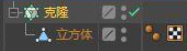
在对象属性调整面板中,选择[网格排列]模式,将数字设置为4,并将模式设置为“端点”。
根据预览效果,调整x、y、z轴的参数值。